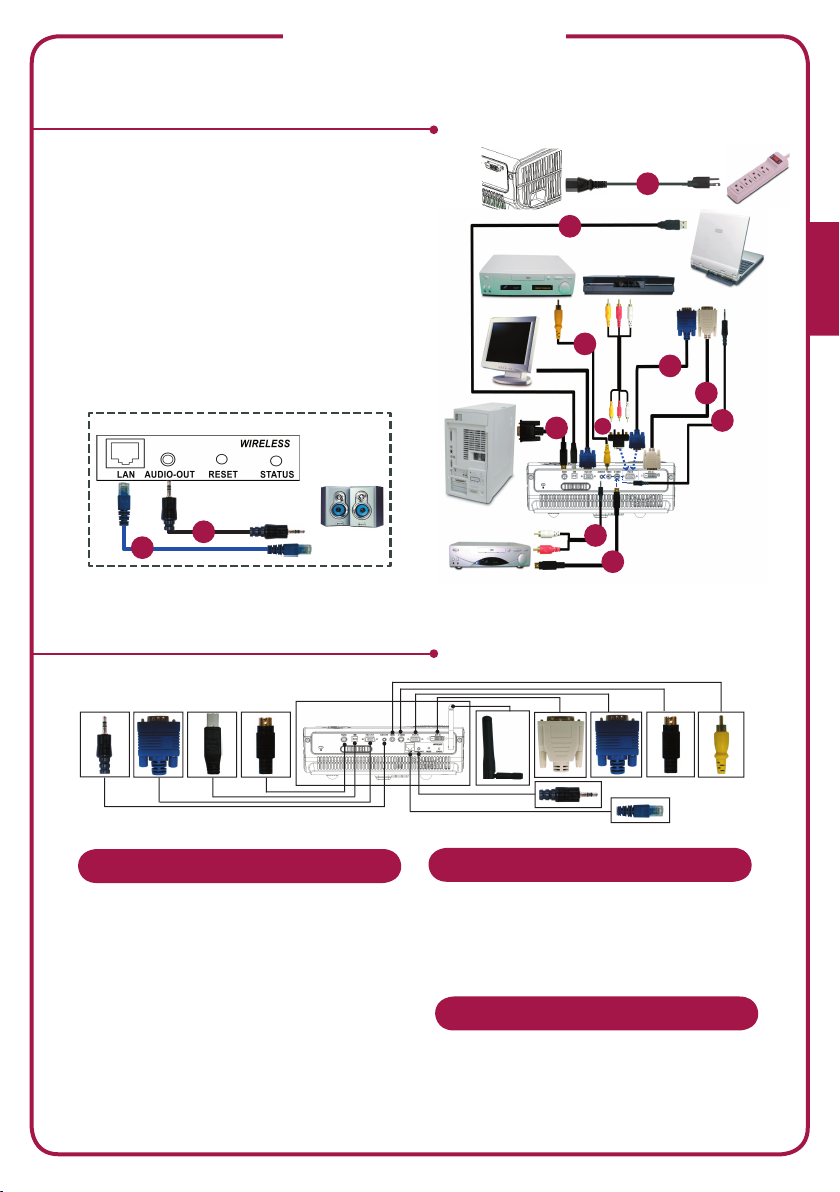
Hurtig Start
INSTALLATION
1. Netledning
2. VGA Kabel
3. Komposit Video Kabel
4. USB Kabel
5. VGA til Komponent/HDTV Adapter
6. S-Video Kabel
7. Stik til lydkabel (Audio) (Ekstraudstyr)
8. RS232-kabel (Ekstraudstyr)
9. DVI Kabel (ekstraudstyr)
10. Kabel til lokalnetværk (RJ45-port til
10/100M Ethernet)(Ekstraudstyr)
11. Audio Kabel Jackstik/Jackstik
med trådløs model
Video Udgang
RS232
4
3
8
1
USB
DVD Afspiller,
Opsætningsboks,
HDTV receiver
5
Dansk
DVI
RGB
2
9
11
10
11
Internet
INTERFACE CONNECTOR
Forbindelse til computer
1. Forvis dig om at projektoren og din
computer er slukket.
2. Forbind den ene ende af VGA
kablet til “VGA In” stikket på projektoren; forbind den anden ende
til VGA stikket på computeren og
spænd skruerne.
3. Forbind den ene ende af netledningen til AC netstikket på projektoren; forbind den anden ende til en
elektrisk stikkontakt.
S-Video Udgang
7
6
Opstart af projektor
1. Fjern linsedækslet.
2. Tænd for projektoren og derefter
for computeren.
3. Juster position, fokus og zoom.
4. Kør din præsentation.
Slukning af projektoren
1. Tryk to gange på tænd-/slukknappen.
2. Fjern ikke AC netledningen fra
stikkontakten, inden projektorens
ventilator er standset.
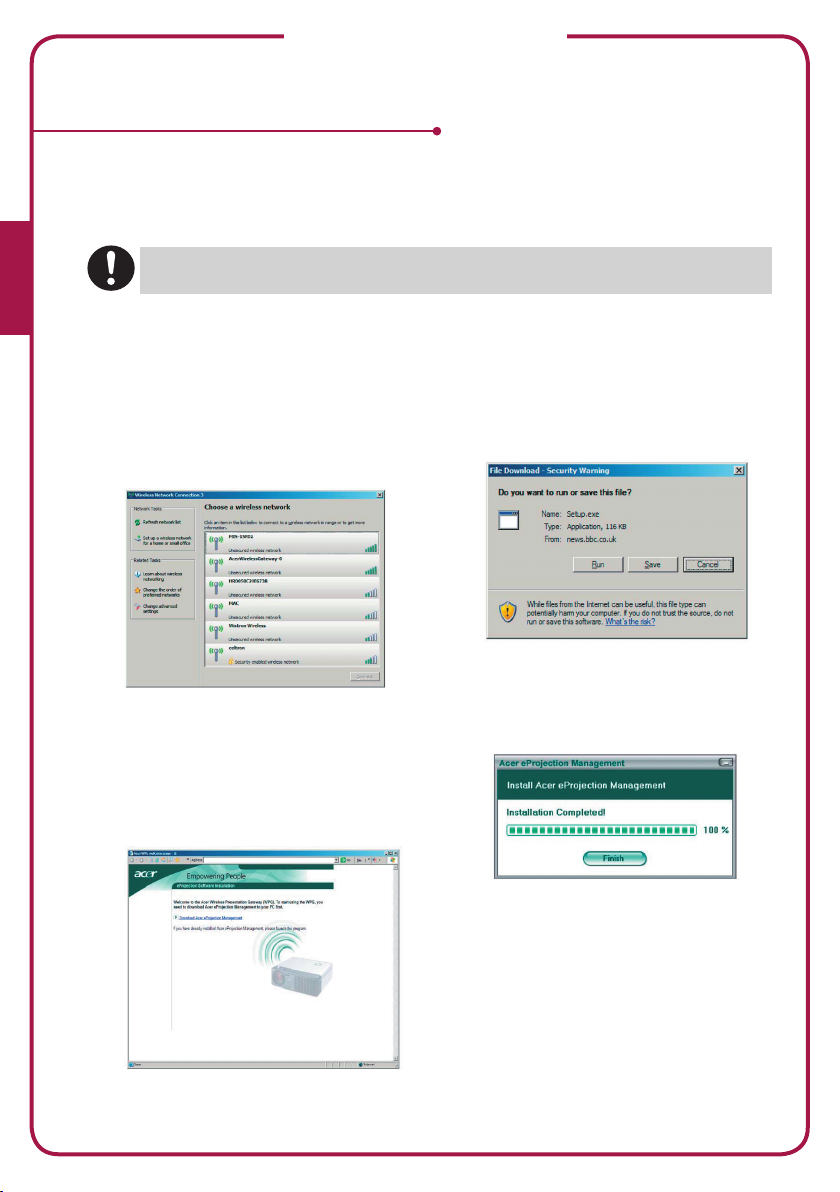
Hurtig Start
TRÅDLØS PROJICERING
For at kunne anvende en trådløs projektorfunktion, skal nytteprogrammet Acer
eProjection Management være installeret på pc’en. Projektoren er udstyret med
et indbygget WPG-modul (Wireless Presentation Gateway) og programmet lagres
på WPG’en. Følgende nedenstående instruktioner trinvist ved downloading og
installation af programmet.
For at downloade programmet skal kablet til lokalnetværket fjernes fra pc’en
Dansk
1. Tænd for den bærbare computer og akti-
2. Scan for tilgængelige WLAN AP’er, der
3. Marker den AP, der er angivet med ”Acer-
og du skal sørge for at browseren er indstillet til at kunne åbne et netsted.
6. Klik på linket for at downloade og in-
ver det trådløse lokalnetværk.
anvender din foretrukne WLAN-manager.
Projector” på listen over tilgængelige AP’
er. Tilslut til denne AP.
stallere driveren. Hvis du modtager sikkerhedsadvarsler, så klik på ”OK” for
at fortsætte med selve installationen.
Under installationen af driveren kan
der forekomme flimmer på din skærm.
4. Hvis der fremkommer sikkerhedsadvarsler,
så vælg”Tilslut alligevel”.
5. Når forbindelsen er oprettet, skal du åbne
din internetbrowser. Derefter ledes du automatisk frem til Acer’s WPG-velkomstside,
hvorfra du kan downloade driveren.
7. Når installationen er tilendebragt,
åbnes softwaren Acer Wireless Projection Gateway.
8. Når forbindelsen er etableret, projiceres pc-skærmbilledet på skærmen
og tænd/sluk-lampen på WPG’en lyser
grønt.
